Wenn Sie das Glück haben, eine Sony PlayStation 5 in die Hände zu bekommen, möchten Sie vielleicht einige Ihrer Lieblings-PlayStation-4-Videospiele ausprobieren, um zu sehen, wie sie hochskaliert wurden und wie die funktionieren 1(wie das beliebte Ghost of Tsushima.) Sie müssen nicht von vorne beginnen; Es ist ganz einfach, die gespeicherten Daten Ihrer Lieblings-PS4-Spiele auf Ihre neue PS5 zu übertragen.
Eine Datenübertragung von PS4 zu PS5 kann über den Cloud-Speicher von PS Plus erfolgen. Es ist so einfach wie das Hochladen Ihrer gespeicherten Daten von Ihrer PlayStation 4 in die Cloud und das erneute Herunterladen auf der PlayStation 5. Hier erfahren Sie, wie Sie beginnen können.
So übertragen Sie PS4-Spiele und speichern Dateidaten auf PS5
Es gibt verschiedene Möglichkeiten, gespeicherte Daten von einer Konsole auf eine andere zu übertragen:
Die einfachste Methode ist wahrscheinlich ein PlayStation Plus-Abonnement. Wenn Sie noch keines haben, gibt es andere Möglichkeiten, Ihre Dateien zu speichern.
So übertragen Sie PS4-Speicherdateien über den Online-Speicher
Mit einem PlayStation Plus-Abonnement können Sie Ihre Spieldaten ganz einfach von Ihrer PS4-Konsole auf Ihre PS5 hochladen. Sie müssen lediglich die im Systemspeicher gespeicherten Daten auswählen und in den Cloud-Speicher hochladen.
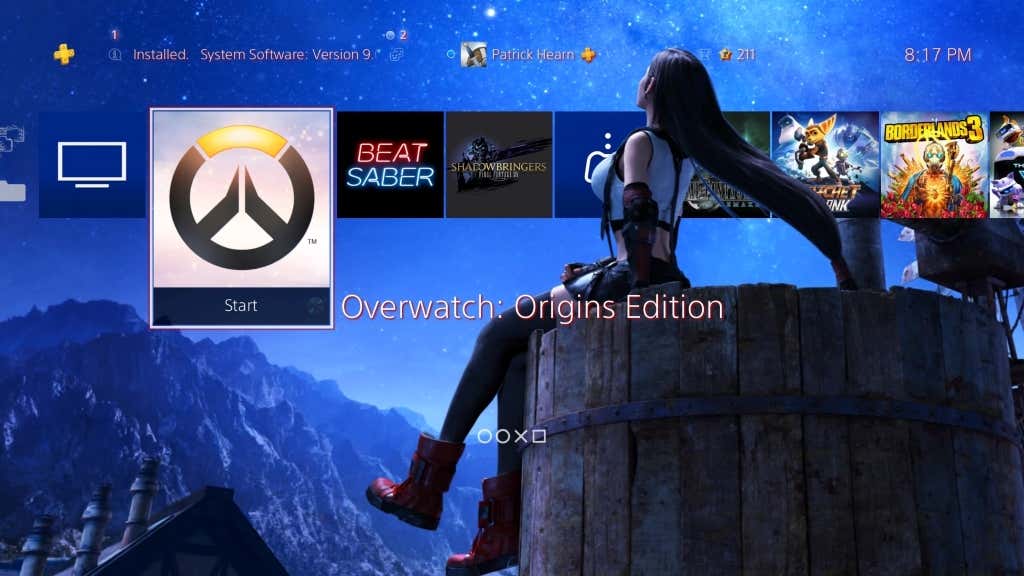
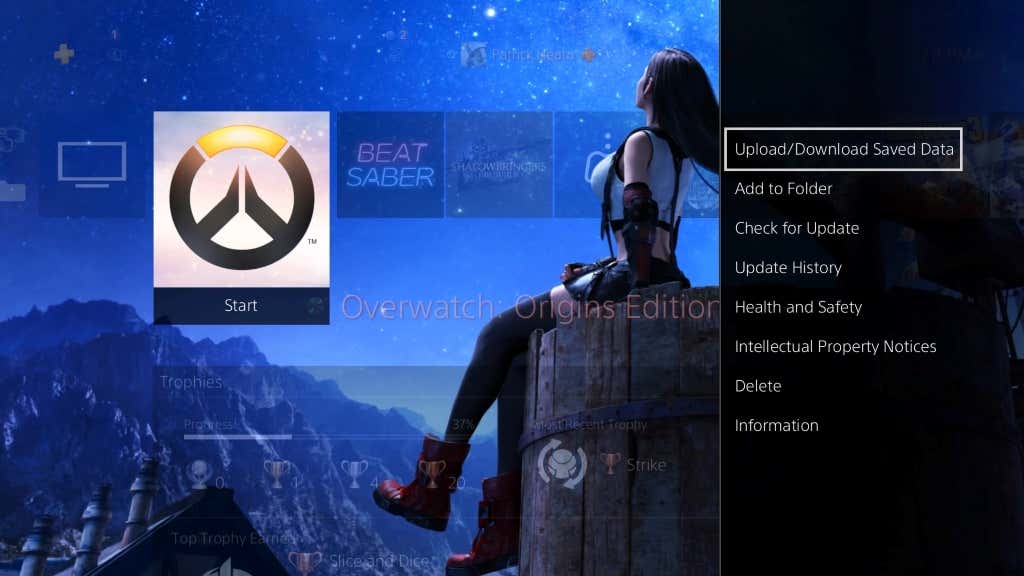
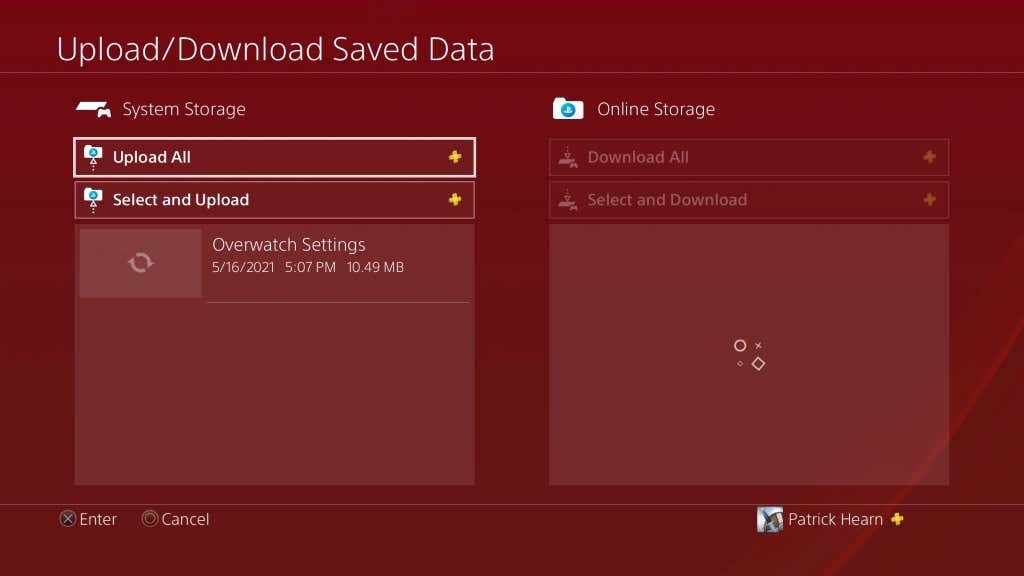
Natürlich muss auf beiden Konsolen das gleiche Spiel installiert sein. Mit einem PS Plus-Abonnement sind alle hochgeladenen Spieldaten sofort verfügbar, sobald Sie sich anmelden. Bedenken Sie, dass PS4-Konsolen der ersten Generation häufig über schlechte WLAN-Karten verfügten.
Wenn Sie eine Original-PS4 besitzen, sollten Sie die Verbindung mit Ihrem Netzwerk über ein LAN-Kabel in Betracht ziehen. Es sorgt für eine stabilere Verbindung und höhere Geschwindigkeiten, während Sie alle Ihre Spielstände hochladen.
Nachdem Sie Ihre Daten hochgeladen haben, müssen Sie sie vom Cloud-Speicher auf die PlayStation 5 herunterladen..
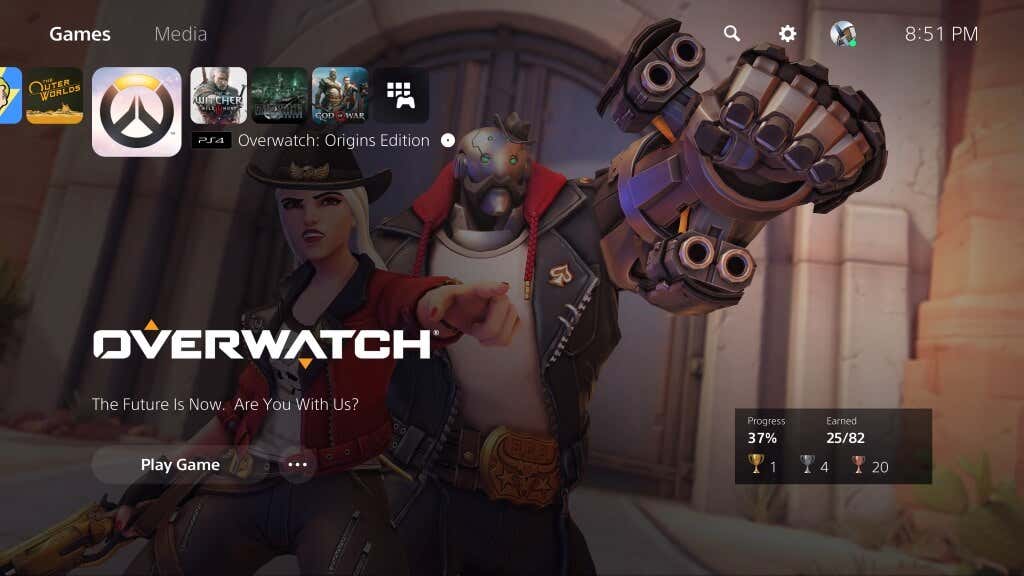
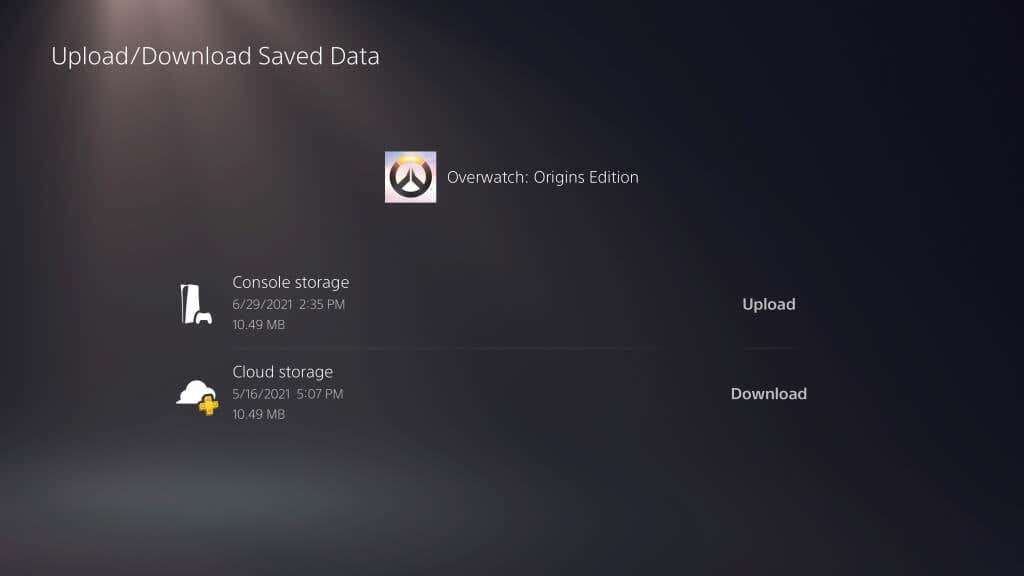
Die Daten werden in den Konsolenspeicher heruntergeladen (und wenn Sie bereits Daten für diesen Titel auf Ihrer PS5 gespeichert haben, müssen Sie diese möglicherweise überschreiben), aber Sie können genau dort weitermachen, wo Sie aufgehört haben PS4.
So übertragen Sie PS4-Speicherdaten über LAN
Wenn Sie kein PS Plus-Abonnent sind, gibt es eine einfache Möglichkeit, Daten auf eine neue Konsole zu übertragen.
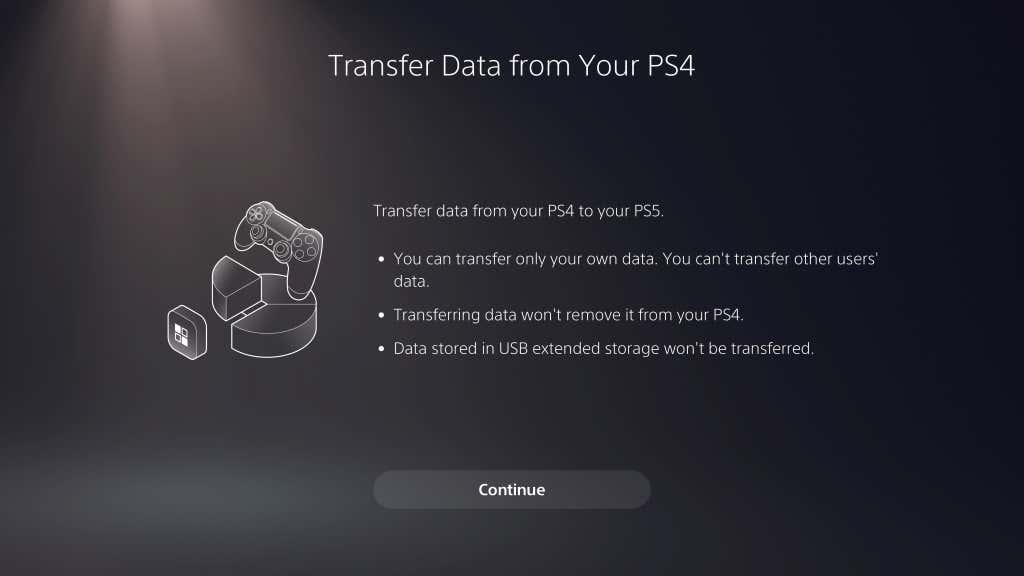
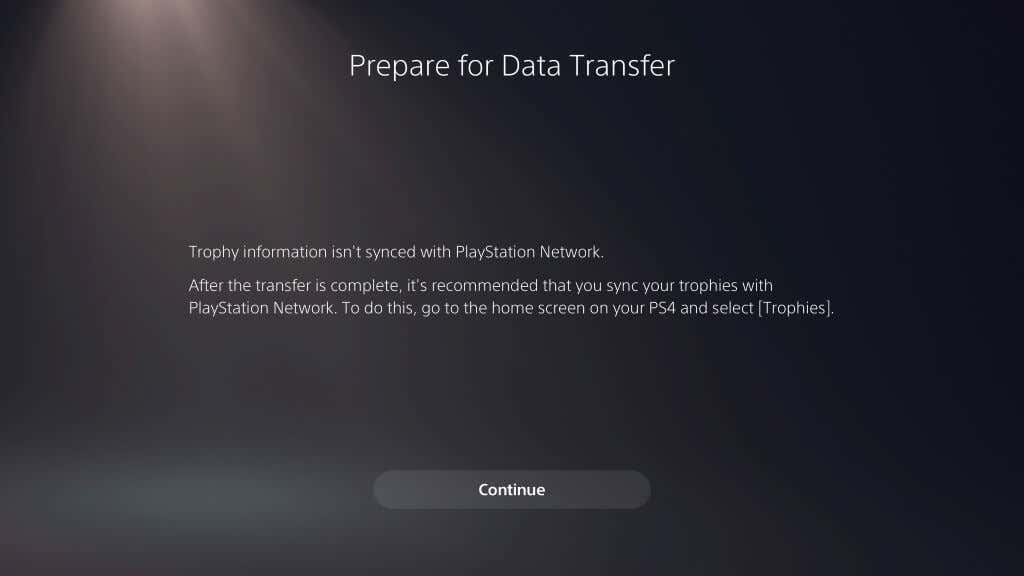
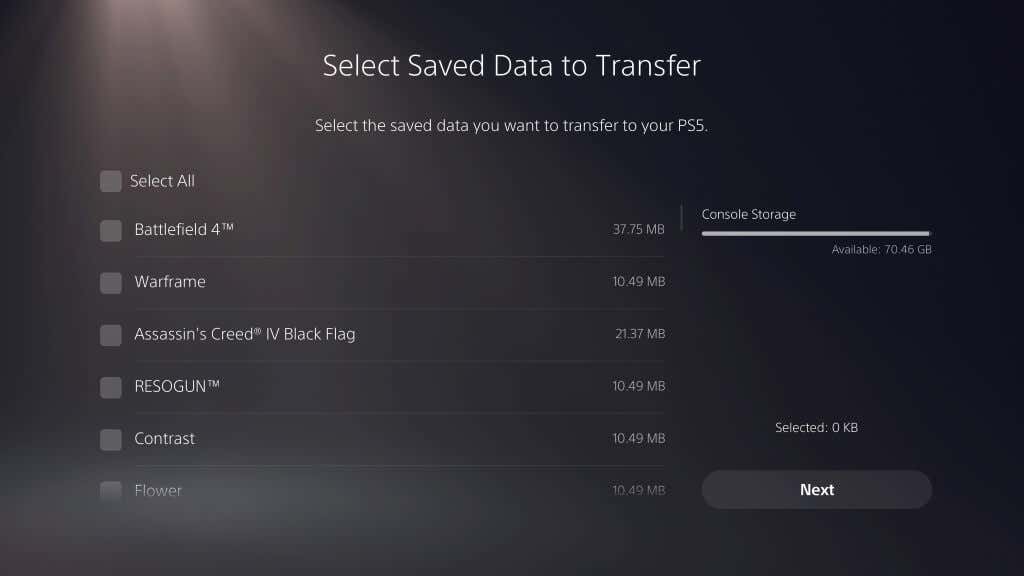
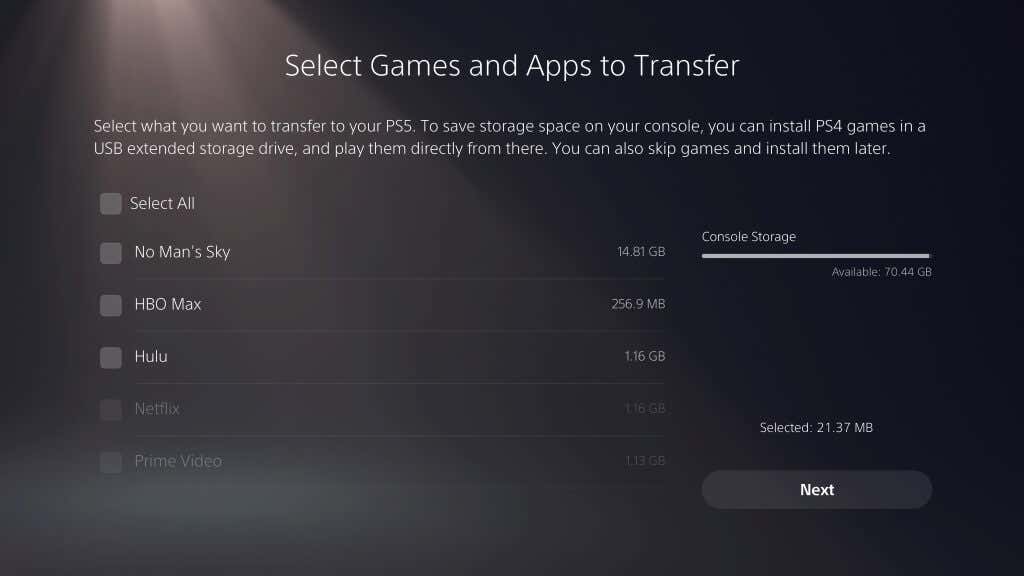
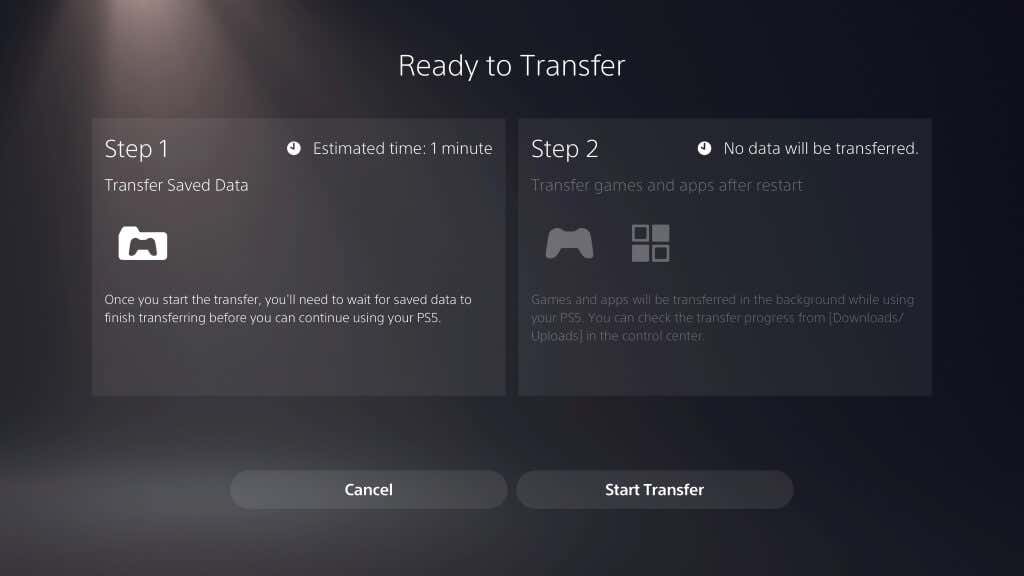
Deine PlayStation 5-Konsole wird während dieses Zeitraums neu gestartet. Sobald dies der Fall ist, haben Sie Zugriff auf alle Ihre alten Informationen.
Daten über erweiterten Speicher übertragen
Es gibt eine andere Methode, mit der Sie Daten von einer Konsole auf eine andere übertragen können: Erweiterter Speicher ..
Erweiterter Speicher wird als jeder USB-Stick oder jedes externe Laufwerk klassifiziert, das mit dem PlayStation-Betriebssystem kompatibel ist. Für PlayStation 4 muss dieser erweiterte Speicher 250 GB oder mehr und USB 3.0 betragen.
Für das PS5 5-Version des erweiterten Speichers muss es SuperSpeed USB 5 Gbit/s oder höher mit mindestens 250 GB und maximal 8 TB unterstützen. Sobald Sie eines dieser beiden Geräte an Ihre Konsole anschließen, müssen Sie es formatieren.
Sie können dies tun, indem Sie zu Einstellungen >Speicher >USB-Erweiterter Speicher >Als USB-Erweiterter Speicher formatieren gehen.
Nachdem Sie die Laufwerke formatiert haben, können Sie Spiele übertragen und Daten von einer Konsole auf den erweiterten Speicher speichern. Sie können Spiele auf der PlayStation 5 nicht direkt von einem externen Laufwerk spielen, aber es ist oft schneller, Spiele von der PS5 auf das USB-Laufwerk und zurück zu übertragen, als sie erneut herunterzuladen.
Fehlerbehebung beim Übertragungsprozess
Wenn Sie beim Versuch, Daten von der PS4 auf die PS5 zu übertragen, in Schwierigkeiten geraten, stellen Sie sicher, dass beide Konsolen aktualisiert sind. Sowohl Ihre PS4- als auch Ihre PS5-Konsole müssen über die neueste Version des Betriebssystems verfügen, bevor dieser Vorgang funktioniert.
Stellen Sie als Nächstes sicher, dass sie sich im selben WLAN-Netzwerk befinden. Die einfachste Methode besteht darin, sowohl Ihre PlayStation 4 als auch Ihre PlayStation 5 über ein Ethernet-Kabel mit Ihrem Router zu verbinden.
Gamer hassen es, gespeicherte Daten zu verlieren. Lassen Sie es nicht passieren – nutzen Sie die integrierten Tools von Sony, um Ihre Daten ganz einfach von einer Konsole auf die andere zu übertragen und dort weiterzumachen, wo Sie aufgehört haben.
.